Edukien taula
Artikuluak Ohar-bloka edo Testu fitxategia nola irekitzeko oinarrizko metodoak emango dizkizu Excel-en zutabeak . Batzuetan, zure datuak Ohar-koadernoan edo Testu-fitxategi batean gorde ditzakezu eta geroago, datu horiekin Excel-en lan egin behar duzu aztertzeko. Hori dela eta, Ohar-bloka edo Testu fitxategia zutabeekin Excel-eko kalkulu-orri batean ireki behar duzu.
Artikulu honetan, honako <1 irekiko dugu>Ohar-blokoa Excelera zutabeak izendatu genituen Ireki Koadernoa Excel-era . Hona hemen Testu fitxategia Excel-en ireki ondoren nola izango den ikusteko aurrebista. Datu multzoko produktu batzuei buruzko informazioa dugu: Izenak , Prezioak eta Kantitateak marratxoz ( –<) bereizita. 2>) Ohar-koadernoan .
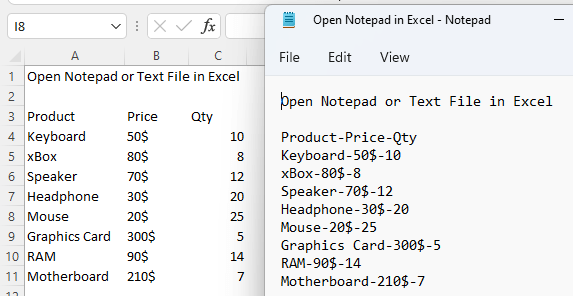
Deskargatu Praktika Lan-koadernoa
Ireki Notepad edo Testua Excel.csvIreki Notepad edo Testua Excel.xlsx
Oharra irekitzeko 3 modu edo Testu fitxategia Excel-en zutabeekin
1. Ohar-bloka edo testu-fitxategia zuzenean irekitzea Excel-en zutabeekin mugatzailearen arabera
Ohar-bloka edo Testu-fitxategia Excel batean irekitzeko modurik onena. zutabeak dituen fitxategia Ohar-bloka edo Testu fitxategia zuzenean Excel fitxategia tik irekitzea da eta, ondoren, mugatzaileak erabili datuak zutabeen bidez bereizteko. Goazen prozesuabehean.
Urratsak:
- Lehenengo, ireki Excel fitxategia eta joan Fitxategi fitxa ra. .
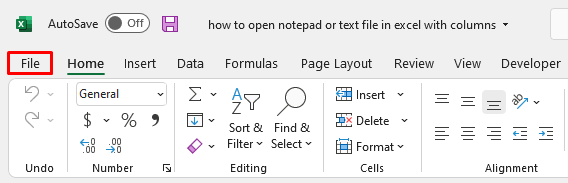
- Ondoren, hautatu Ireki aukera barra berdean .
- Sakatu Arakatu . Ireki leihoa agertuko zaizu.
- Hautatu Ohar-bloka edo Testu fitxategia bere kokapenetik eta egin klik Ireki Ireki
- atalean, ziurtatu Fitxategi guztiak hautatzen duzula.
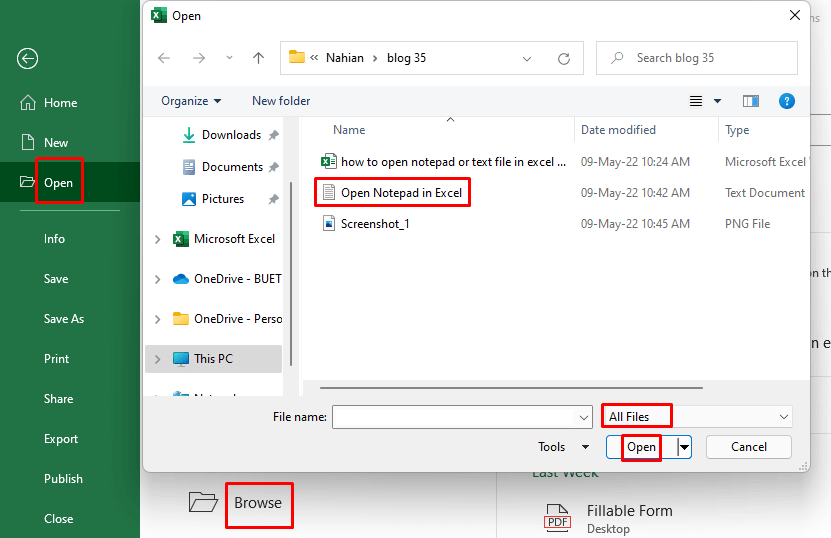
- Horren ostean, Testua inportatzeko morroia agertuko da. Gure zutabeak Mugatzailea ( marratxoak ( – ) batez bereizten ditugun heinean, Mugatzailea hautatuko dugu eta Hurrengoa<2 joango gara>.
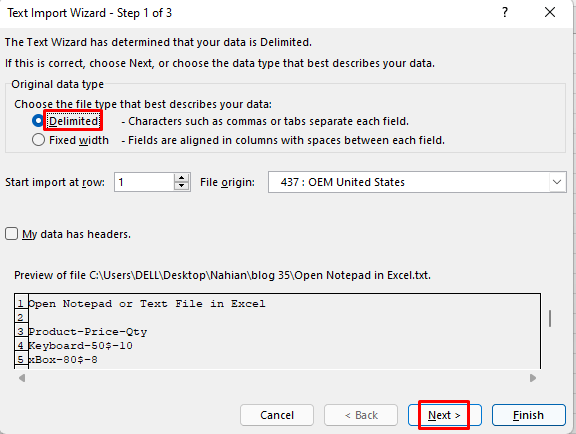
- Hautatu Besteak eta idatzi Marratxoa ( – ) bertan eta joan Hurrengoa .
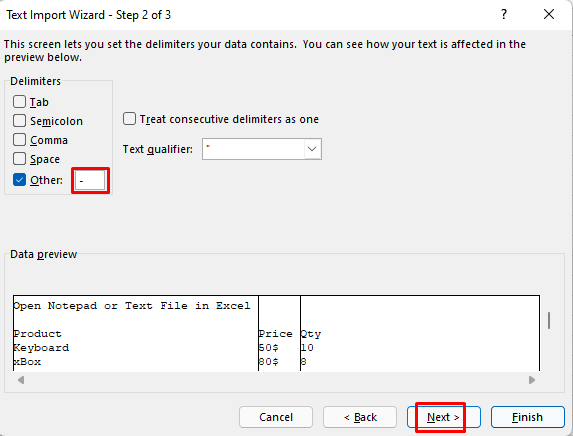
- Geroago, sakatu Amaitu .
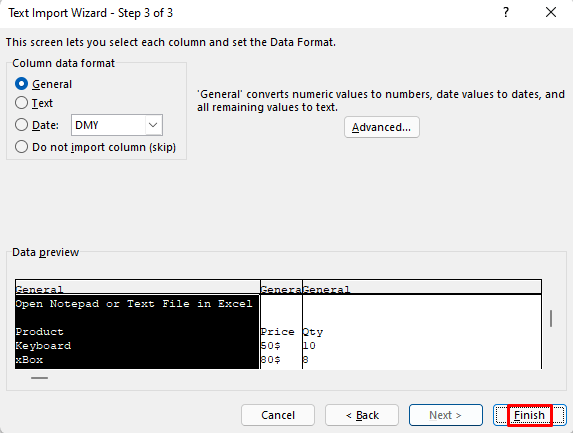
- Ondoren, Ohar-blokako edo Testu fitxategia uneko Excel fitxategian agertzen diren datuak ikusiko dituzu. 2>. Gainera, ikus dezakezu datu hauek zutabe ezberdinetan agertzen direla
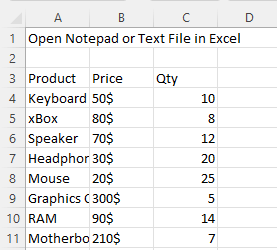
- Nire datuak apur bat nahaspilatsu daudela dirudi. Beraz, formateatu dut testua nire erosotasunaren arabera.
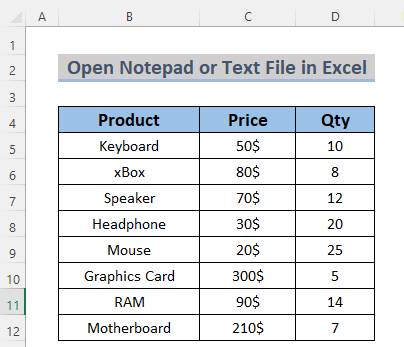
Horrela, Ohar-bloka edo Testua ireki dezakezu. Fitxategia Excel n zutabeak rekin.
Irakurri gehiago: Excel VBA: Irakurri testu-fitxategia katean (4 kasu eraginkorrak)
2. Testua inportatzeko morroia erabiltzea Excel-en koadernoa edo testu fitxategia zutabeekin irekitzeko
Beste modu batireki Ohar-bloka edo Testu-fitxategia Excel -n Testua inportatzeko morroia Datu fitxa tik aplikatzea da. Eragiketa honek zure Ohar-blokaren edo Testu fitxategia ren datuak Excel ko Power Query Editor ra transferituko ditu. Ikus dezagun zer gertatzen den metodo hau inplementatzen dugunean.
Urratsak:
- Lehenik eta behin, hautatu Datuak >> Testutik/CSVtik
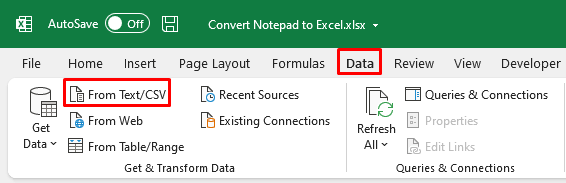
- Ondoren, Inportatu datuak leihoa agertuko da. Hautatu kokapenetik ireki nahi duzun Testu-fitxategia eta egin klik Inportatu aukeran. Nire kasuan, Bihurtu Notepad Excel-era da.

- Aurrebista-koadroa ikusiko duzu. horrek datu hauek nola agertuko diren erakutsiko dizu Power Query Editor . zutabeak mugatzaile batekin bereizi nahi ditugunez, sakatu Eraldaketa .

- Ondoren, Ohar-blokaren edo Testu-fitxategiaren datuak ikusiko dituzu Power Query Editor batean. Hautatu Etxea >> Zabatu zutabea >> Mugatzailearen arabera

- Ondoko leihoan, Testu fitxategia edo Oharra ko datuak zatituko diren Mugatzailea hautatu behar duzu. zutabe ezberdinetan. Gure kasuan, marratxoa ( – ) da.
- Hautatu Mugatzailearen agerraldi bakoitza eta egin klik Ados .

- Ondoren, datuak ikusiko dituzu zure Testu fitxategia banatu zutabe ezberdinetan. Taula hau Excel orri batean kargatzeko, egin klik Itxi & Kargatu .

Eta hara non, Ohar-blokoko edo Testu-fitxategiko informazioa ikusiko duzu > taula gisa Excel orri berri batean. Taula formateatu dezakezu zure erosotasunaren arabera.

Horrela, Ohar-bloka edo Testu fitxategia
Irakurri gehiago: Nola inportatu testu-fitxategia Excel-era automatikoki (2 modu egokiak)
Antzeko irakurketak
- Excel VBA CSV fitxategia ireki gabe inportatzeko (3 adibide egoki)
- Nola inportatu CSV Excel-en lehendik dagoen orrira (5 metodo)
- Excel VBA: inportatu koma mugatutako testu fitxategia (2 kasu)
- Nola bihurtu CSV XLSXra ireki gabe (5 metodo errazak)
3. Lortu datuen morroia aplikatzea ohar-bloka edo testu-fitxategia Excel-eko taulara bihurtzeko
Ohar-bloka edo testu fitxategia ere ireki dezakezu Excel <2-n> Datuak fitxan tik Jasotzeko morroia erabiliz. Eragiketa honek zure Testu-fitxategia ere Excel taula bihurtuko du. Ikus dezagun zer gertatzen den metodo hau aplikatzen dugunean.
Urratsak:
- Lehenik eta behin, hautatu Datuak >> Lortu datuak >> Fitxategitik >> HondatikTestua/CSV
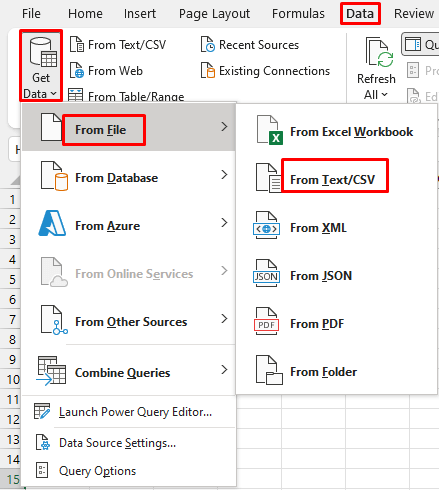
- Ondoren, Inportatu datuak leihoa agertuko da. Hautatu kokapenetik ireki nahi duzun Ohar-bloka edo Testu-fitxategia eta egin klik Inportatu aukeran. Nire kasuan, Bihurtu Notepad Excel-era da.

- Aurrebista-koadroa ikusiko duzu. horrek datu hauek nola agertuko diren erakutsiko dizu Power Query Editor . zutabeak mugatzaile batekin bereizi nahi ditugunez, sakatu Eraldaketa .

- Ondoren, Ohar-blokaren datuak ikusiko dituzu Power Query Editor batean. Hautatu Etxea >> Zabatu zutabea >> Mugatzailearen arabera

- Ondoko leihoan, Mugatzailea hautatu behar duzu Testu Fitxategiko datuak datuak zutabe desberdinetan tan banatuko diren>. Gure kasuan, marratxoa ( – ).
- Hautatu Mugatzailearen agerraldi bakoitza eta egin klik Ados .

- Ondoren, zure Oharra edo Testu fitxategiaren datuak ikusiko dituzu. banatu zutabe ezberdinetan. Taula hau Excel orri batean kargatzeko, egin klik Itxi & Kargatu .

Eta hara non, Testu fitxategia ko informazioa ikusiko duzu taula gisa. 2> Excel orri berri batean zutabeak dituena. taula formateatu dezakezu zure araberaerosotasuna.

Horrela, Ohar-bloka edo Testu-fitxategia ireki dezakezu Excel erabiliz. zutabeak .
Irakurri gehiago: Nola inportatu testu fitxategia Excelera VBA erabiliz (3 modu errazak)
Praktika atala
Hemen, Oharra ko datuak ematen dizkizut, zure Ohar-blokoa edo Testu-fitxategia egin dezazun eta ireki dezakezun . 1>Excel fitxategia zutabeekin zure kabuz.
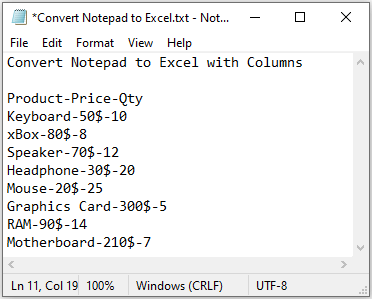
Ondorioa
Laburbilduz , Ohar-bloka edo Testu fitxategia Excel n zutabeak irekitzeko modu posible guztiak ikasiko dituzu artikulu hau aztertu ondoren. Horrek denbora asko aurreztuko dizu, bestela, zure Ohar-blokotik edo Testu-fitxategitik eskuz transferi ditzakezulako datuak. Beste ideia edo iritzirik baduzu, partekatu iruzkinen koadroan. Honek nire hurrengo artikulua aberasten lagunduko dit.

